Acer Extensa 5220 - szétszerelés, tisztítás és csere hővezető paszta
Kezdjük a dolgokat az első - nézd meg a képet, és értékelem az anyagok a feladat elvégzéséhez szükséges. A kis - három csavarhúzó (Phillips két különböző méretű, valamint egy egyszerű vékony), ecset, termikus zsír, rongyok és tisztítószereket.

Vágjunk bele. Először távolítsa el az összes „Mellékletek” alján a laptop, és csavarja ki a csavarokat, amelyek ne felejtsük el, hogy rendezni méret és emlékszem, hogy honnan. Meg kell kinéznie:

A következő lépésként távolítsa el a berendezés egy ezüst csíkkal és gombok erő, erre csak a horog a vékony csavarhúzóval, mint látható a képen.

Ezt követően csavarja ki a csavarokat, amelyek a billentyűzetet és kijelzőpanelt mátrix. Ne felejtsük el, a pontosság eltávolítása hurkok, vásárolni, hogy a nehéz és költséges. Szintén érdemes megjegyezni, hogy a Wi-Fi antenna telepített csak a képernyőn panel és a drót az antenna megy aljáról a modul, így előbb le kell minden. A teljes szekvencia látható a képeken:

Óvatosan húzza ki a billentyűzetet szalagkábelt, és távolítsa el:

Óvatosan húzza ki a nagyfrekvenciás kábel Wi-Fi antenna:

Távolítsuk el a képernyő panel egy mátrix:
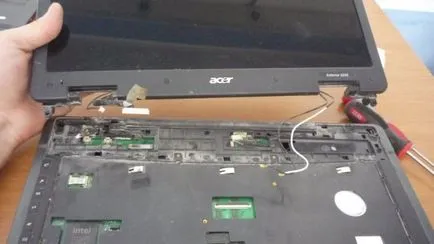
A végén, azt kapja, amit most látni az alábbi fotó:

A notebook szinte lebontották, csak akkor tudjuk lazítani (ha még nem tettétek meg), és távolítsa el az alsó burkolatot. Vedd meg ezt:

Az eset a kis -, hogy szét az optikai meghajtót, csavarja az utolsó csavarokat, hogy tartsa az alaplap és távolítsa el. Csavarok csak két és meg vannak jelölve a képen nyilak.

Most tartunk a kezünkben az alaplap Acer Extensa 5220, amely teljesen kész fogadni karbantartási eljárást.
Ezután az eset kicsi. Mi kapcsolja ki a hűtőrendszert, és kezdje gondosan megtisztítjuk az összes port egy kefével. Ezután, rongyok és távolítsa el a tisztító oldatot a régi thermopaste, és okoz egy új (vékony réteg).
A notebook módosítással, hogy van nekem, mint egy réteg csatlakoztatásához a chipset hűtőborda használt kristály termikus pad, ami nem lehet helyettesíteni hiánya miatt is. Én konkrétan körül piros a képen, úgy, hogy volt látható:
Ez egyszerűen letöröljük tisztítószerrel és egy vékony réteg hővezető paszta, akkor is szolgálhatnak még. Ha van egy lehetőség, hogy frissíteni, akkor természetesen csinálni.
Elhelyezés a laptop fordított sorrendben értesítés teljesítmény növekedése miatt kevesebb hő és élvezze dolgozott ki.